
2025-01-25来源:funfunapp 编辑:佚名
在当今社会,电脑已经成为我们日常生活中不可或缺的一部分。无论是工作、学习还是娱乐,电脑都扮演着重要的角色。然而,随着科技的发展和互联网的普及,个人信息安全问题也日益突出。为了有效保护我们的个人隐私,设置一个强而有效的电脑密码变得尤为重要。本文将详细介绍如何在windows 10系统中设置电脑密码,帮助大家轻松保护自己的个人信息。
首先,打开你的windows 10电脑,点击左下角的“开始”按钮,然后选择“设置”图标。这将打开一个新的窗口,在这个窗口中,找到并点击“账户”。
在“账户”设置页面中,你会看到左侧菜单栏中有“登录选项”。点击进入后,你可以在右侧看到当前的密码设置情况。如果还没有设置密码,你会看到“添加”按钮;如果已经设置了密码,则会显示当前密码以及修改或删除密码的选项。
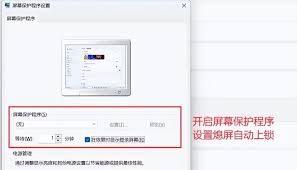
接下来,点击“添加”按钮。此时,系统会要求你输入一个microsoft帐户的密码或者创建一个新的本地帐户密码。按照提示操作,输入你想设置的新密码,并确认密码。同时,还可以选择添加密码提示,这样当你忘记密码时,可以通过提示来回忆起正确的密码。
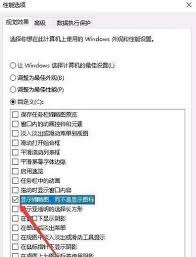
除了主密码之外,你还可以设置pin码或指纹识别等额外的安全措施。这些方法不仅方便快捷,而且还能进一步提高电脑的安全性。例如,设置pin码时,只需按照提示输入四位数以上的数字组合即可完成设置;而指纹识别则需要先录入你的指纹信息。
最后,别忘了保存你的新密码设置。点击“下一步”,再点击“完成”,这样就完成了整个密码设置的过程。
当然,为了确保密码的安全性,建议大家遵循以下几点建议:
1. 密码长度应不少于8个字符。
2. 尽量避免使用常见的单词或个人信息作为密码。
3. 最好包含大小写字母、数字及特殊符号。
4. 定期更换密码,增加安全性。
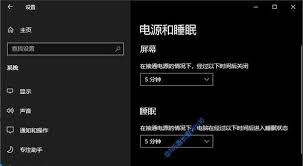
通过以上步骤,相信你已经成功地为你的windows 10电脑设置了密码。这不仅有助于防止他人未经授权访问你的电脑,同时也为你的个人信息提供了一层安全保障。希望本文能对你有所帮助,让你能够更加安心地享受科技带来的便利。